Correction : le solde Google Play continue dêtre refusé

Si le solde Google Play continue d
Si vous obtenez une erreur "Non enregistré sur le réseau" sur votre téléphone, il est probable que votre carte SIM ne soit pas activée, que vous ne puissiez pas utiliser l'itinérance ou qu'il y ait d'autres problèmes avec la carte SIM ou le système Android. Redémarrez votre appareil et réessayez. Si cela ne vous a pas aidé, consultez les instructions fournies ci-dessous.
Les causes les plus courantes de cette erreur sont :
Table des matières:
Pourquoi ma carte SIM n'est-elle pas enregistrée sur le réseau ?
1. Appelez le centre d'appels de votre opérateur pour activer la carte SIM
Vous devrez activer une nouvelle carte SIM en appelant le centre d'appels de l'opérateur dans certaines régions. Dès que vous obtenez la réponse automatisée, vous devriez pouvoir passer et recevoir des appels sans problème. Après cela, vous devriez recevoir des messages de configuration pour les données mobiles et les paramètres MMS APN .
Si cela ne vous aide pas et que vous recevez toujours l'invite indiquant que le téléphone n'est pas enregistré sur le réseau, assurez-vous de vérifier les paramètres du fournisseur de services.
2. Choisissez le réseau de l'opérateur par défaut
Bien que léger, il est possible que la carte SIM utilisée ne se connecte pas à son fournisseur de services par défaut. Le paramètre par défaut est Automatique, où la carte SIM se connectera automatiquement à un opérateur prédéfini. Cependant, vous pouvez essayer de désactiver le mode automatique et de sélectionner manuellement votre opérateur dans la liste des fournisseurs disponibles.
Voici ce que vous devez faire :
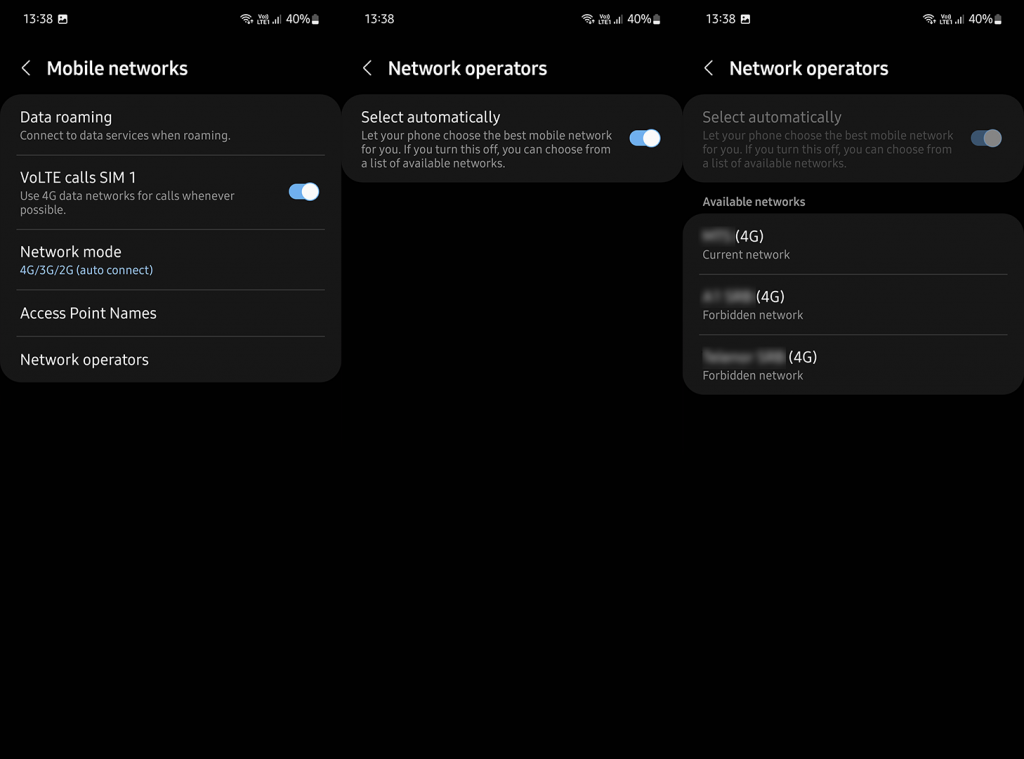
3. Supprimez et ajoutez à nouveau votre carte SIM
Il est également possible que votre carte SIM ne soit pas placée correctement, nous vous recommandons donc de la retirer et de la replacer dans le plateau SIM. Assurez-vous que la carte SIM est activée dans Paramètres > Connexions > Carte SIM. Vous pouvez même nettoyer un peu les connecteurs SIM, juste pour vous assurer qu'une sorte de débris ne cause pas de problèmes.
Une fois que vous avez nettoyé votre carte SIM, placez-la soigneusement et redémarrez votre téléphone. Si vous recevez toujours le message indiquant que le téléphone n'est pas enregistré sur le réseau, essayez de réinitialiser l'application Téléphone (Numéroteur) et réessayez.
4. Contactez votre opérateur
Enfin, si aucune des étapes précédentes n'a fonctionné pour vous, vous devez absolument contacter votre opérateur. Si votre appareil est verrouillé sur un certain opérateur, vous ne pourrez pas utiliser une carte SIM alternative pour un autre fournisseur de services. Vous devriez contacter l'assistance de l'opérateur et ils devraient vous donner un meilleur aperçu. De plus, votre carte SIM peut nécessiter un remplacement et c'est là que l'opérateur peut également vous aider.
Cela dit, nous pouvons conclure cet article. Merci d'avoir lu et n'oubliez pas de partager vos réflexions, questions ou suggestions avec nous dans la section commentaires ci-dessous. Comme toujours, nous sommes impatients d'avoir de vos nouvelles.
Si le solde Google Play continue d
Résolvez l’erreur 94 Échec du chargement de Hulu sur un PC Windows 10 ou une Xbox One grâce à nos solutions efficaces pour corriger le code d
Apprenez à corriger le code d
Si vous avez une image, une vidéo ou un fichier qui accompagne une note, apprenez à les insérer facilement dans OneNote grâce à notre guide étape par étape !
Obtenez des solutions pour corriger l
Apprenez à citer des sources et à créer une bibliographie dans Google Docs de manière efficace. Suivez ces étapes simples pour améliorer la qualité de vos travaux.
Suivez ici tous les correctifs possibles pour résoudre l
Résolvez le problème lorsque les fonctionnalités de jeu ne sont pas disponibles pour le bureau Windows ou l
Découvrez comment exporter vos messages de chat Discord. Apprenez les meilleures méthodes, y compris l
Obtenez des détails complets sur l'erreur de tête d'impression manquante ou défaillante. Essayez les meilleurs correctifs pour résoudre l'erreur de tête d'impression manquante ou en échec de HP Officejet.
![[RESOLU] Comment corriger lerreur Hulu 94 sur Windows 10 et Xbox One ? [RESOLU] Comment corriger lerreur Hulu 94 sur Windows 10 et Xbox One ?](https://luckytemplates.com/resources1/c42/image-2767-1001202432319.png)
![[7 solutions testées] Correction du code derreur 0xc000017 sur Windows 10 [7 solutions testées] Correction du code derreur 0xc000017 sur Windows 10](https://luckytemplates.com/resources1/images2/image-8976-0408150639235.png)

![[RÉSOLU] Comment réparer Discord en changeant davatar trop rapidement ? [RÉSOLU] Comment réparer Discord en changeant davatar trop rapidement ?](https://luckytemplates.com/resources1/images2/image-5996-0408150905803.png)

![CORRIGÉ : Erreur de VIOLATION DE LICENCE SYSTÈME dans Windows 10 [10 CORRECTIONS FACILES] CORRIGÉ : Erreur de VIOLATION DE LICENCE SYSTÈME dans Windows 10 [10 CORRECTIONS FACILES]](https://luckytemplates.com/resources1/images2/image-4999-0408150720535.png)


![Correction de lerreur Tête dimpression manquante ou défaillante sur les imprimantes HP [8 astuces] Correction de lerreur Tête dimpression manquante ou défaillante sur les imprimantes HP [8 astuces]](https://luckytemplates.com/resources1/images2/image-2788-0408151124531.png)